

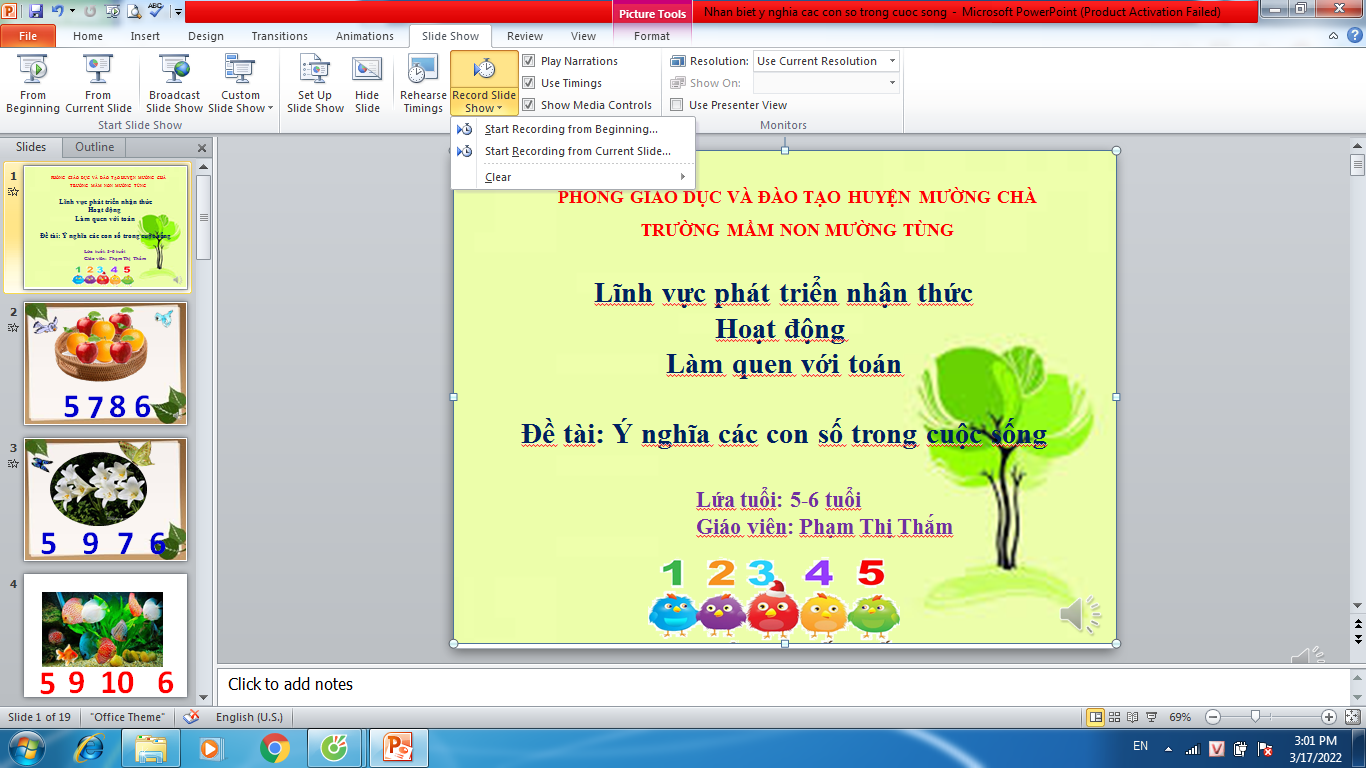
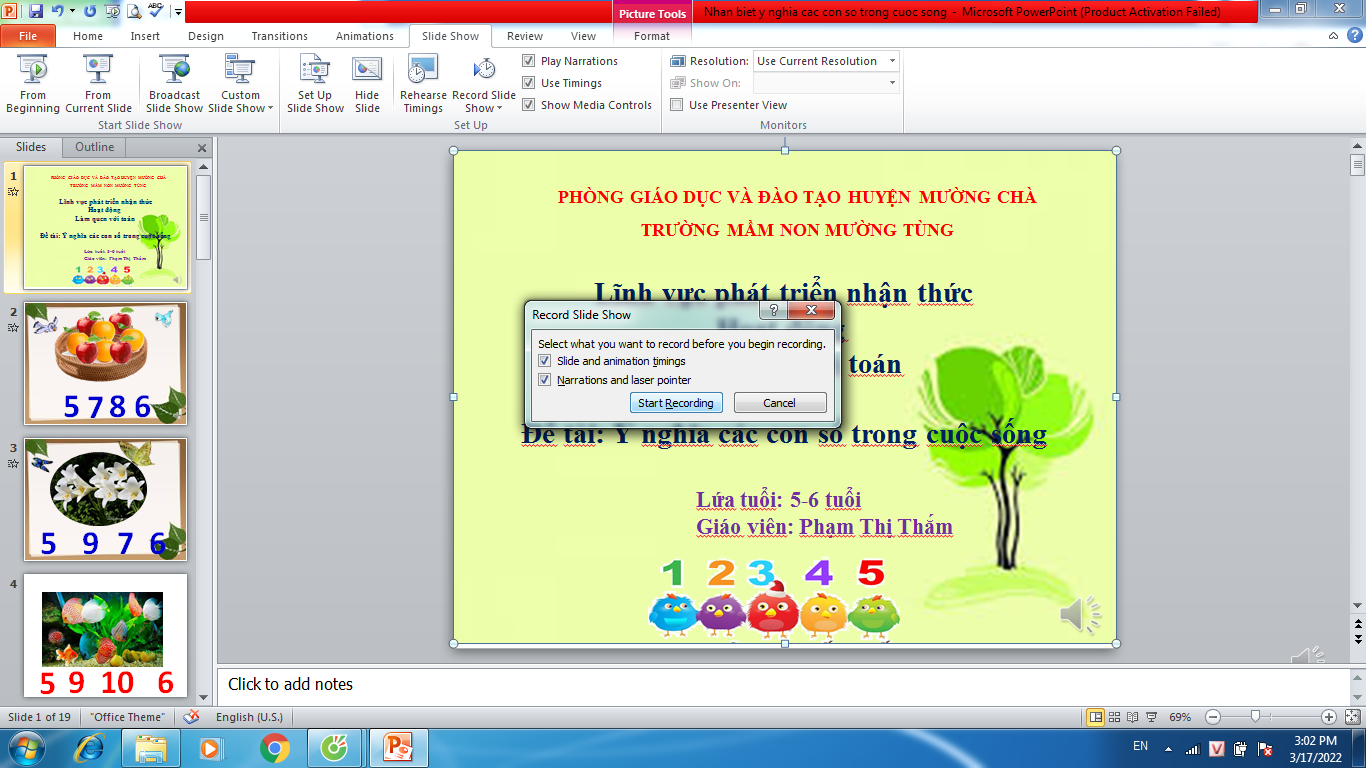
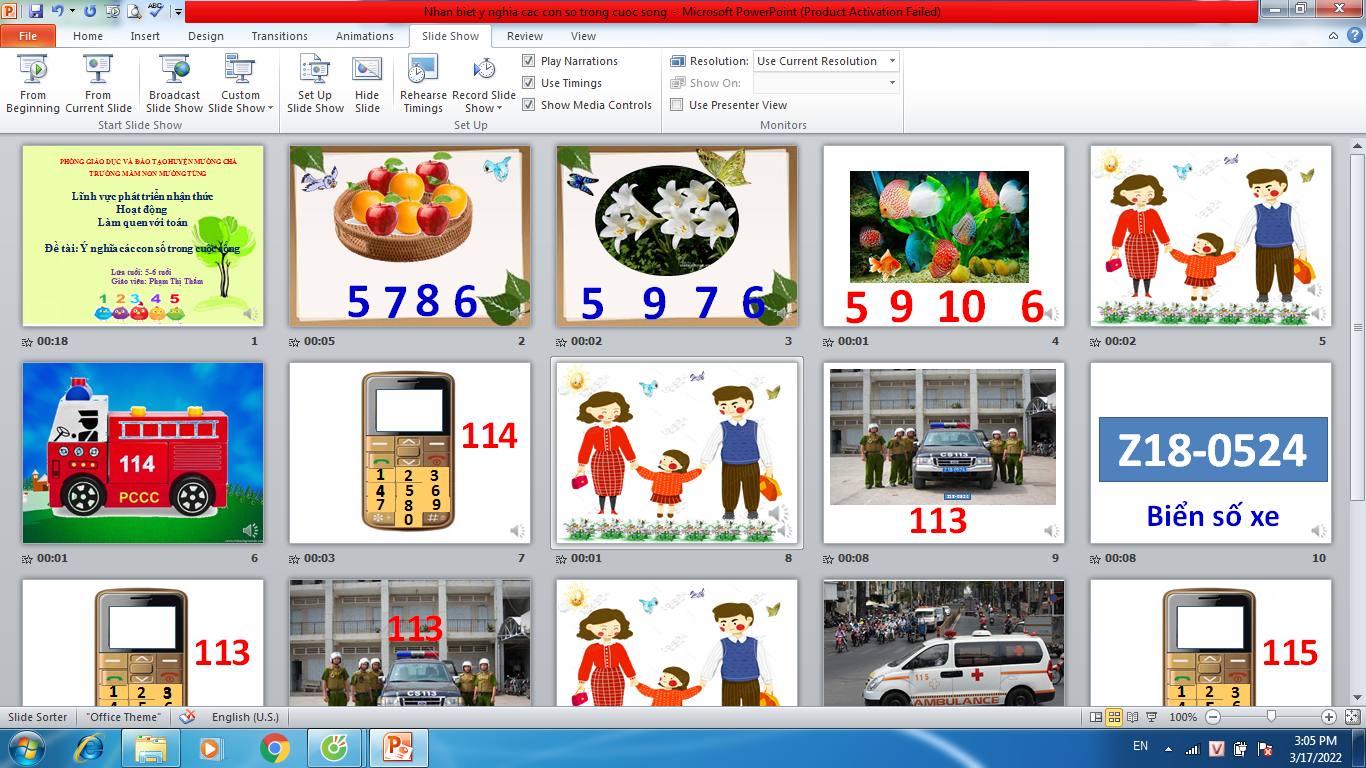
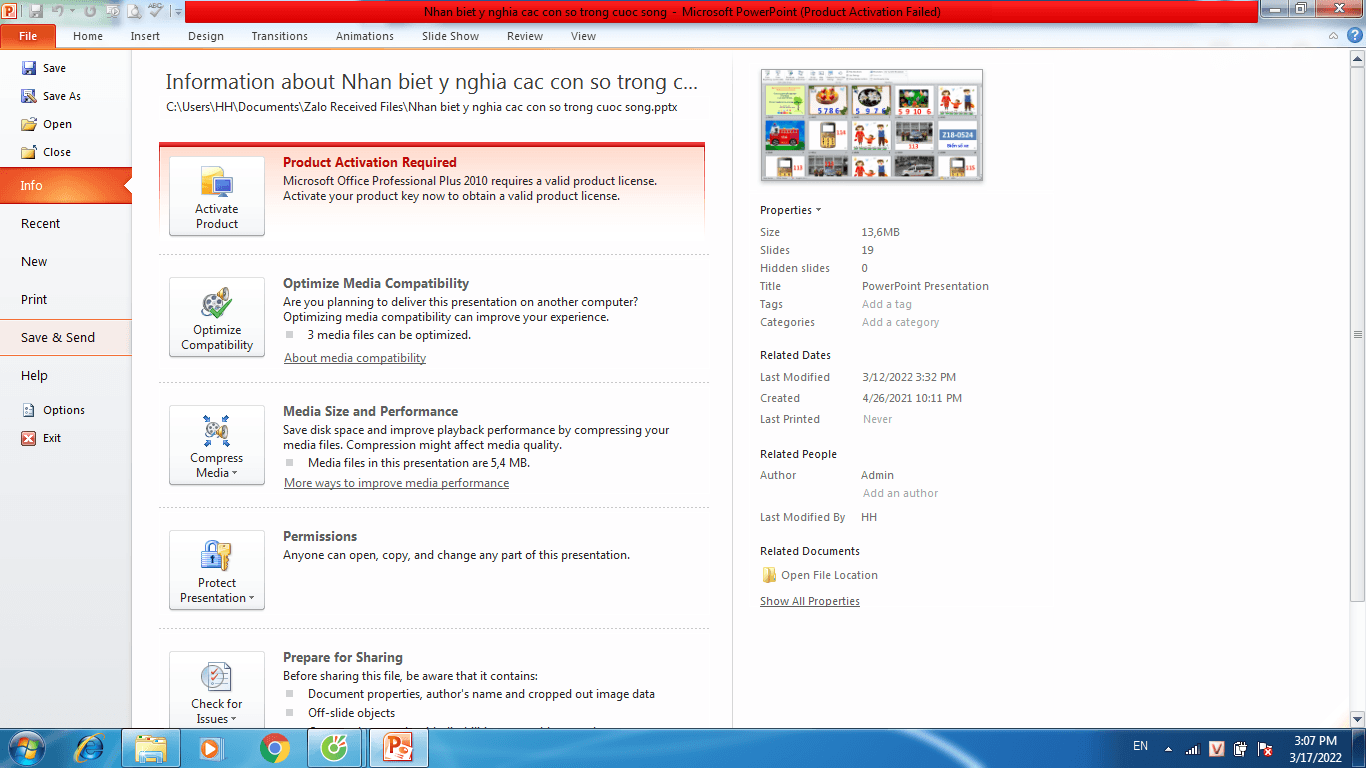
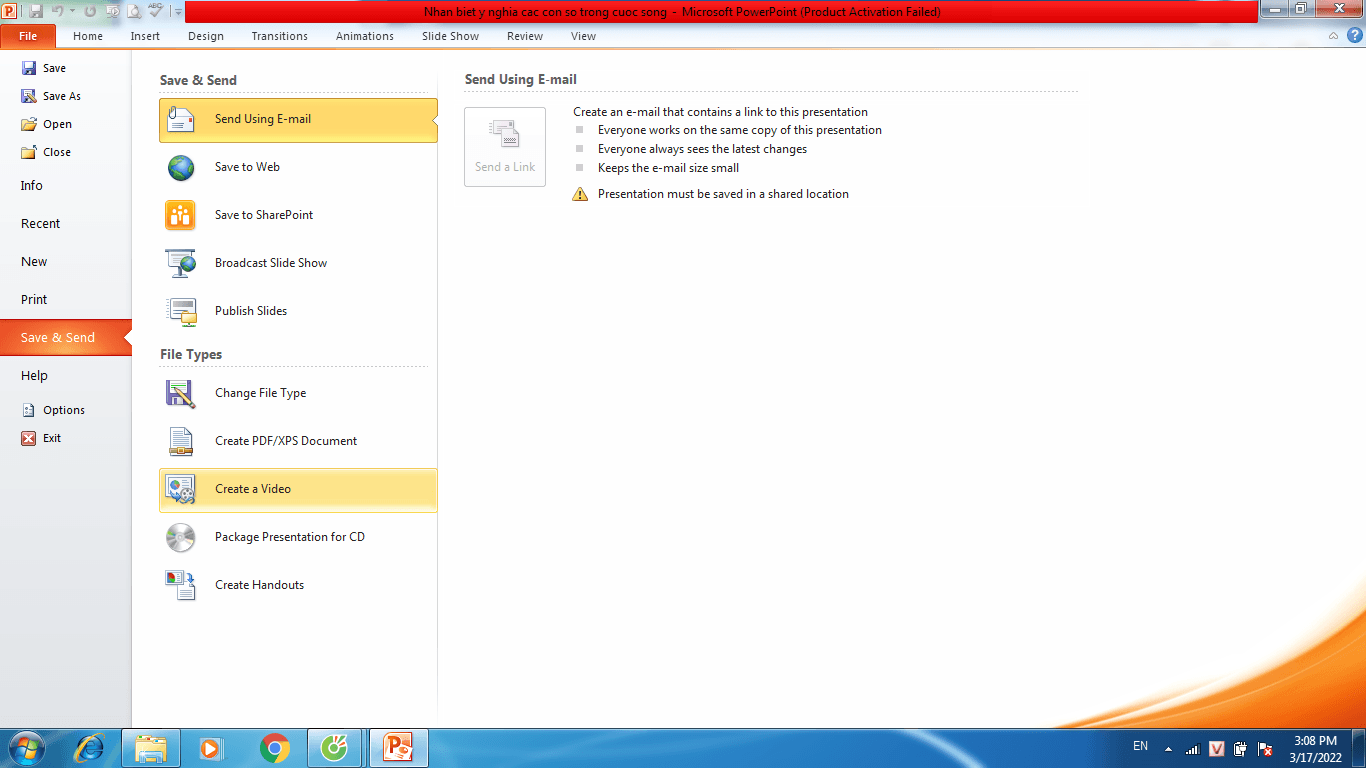
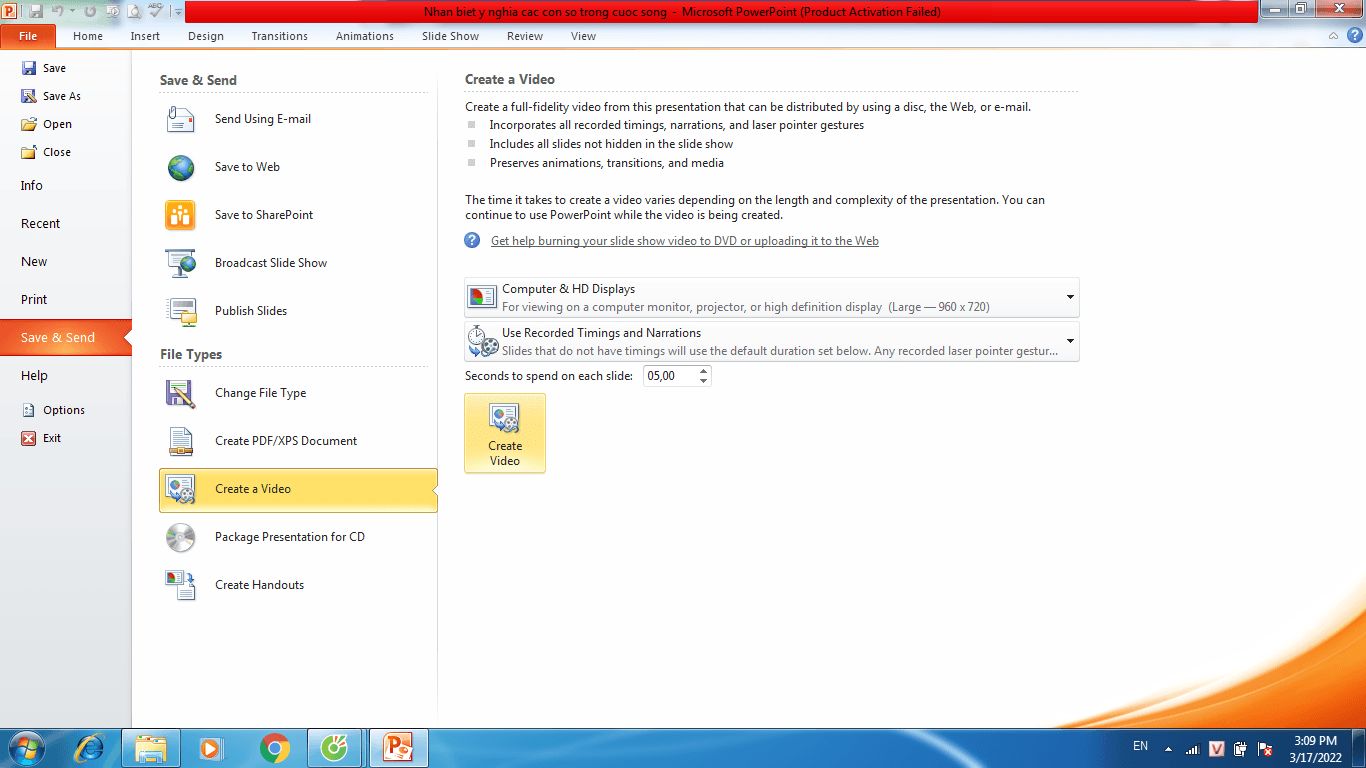
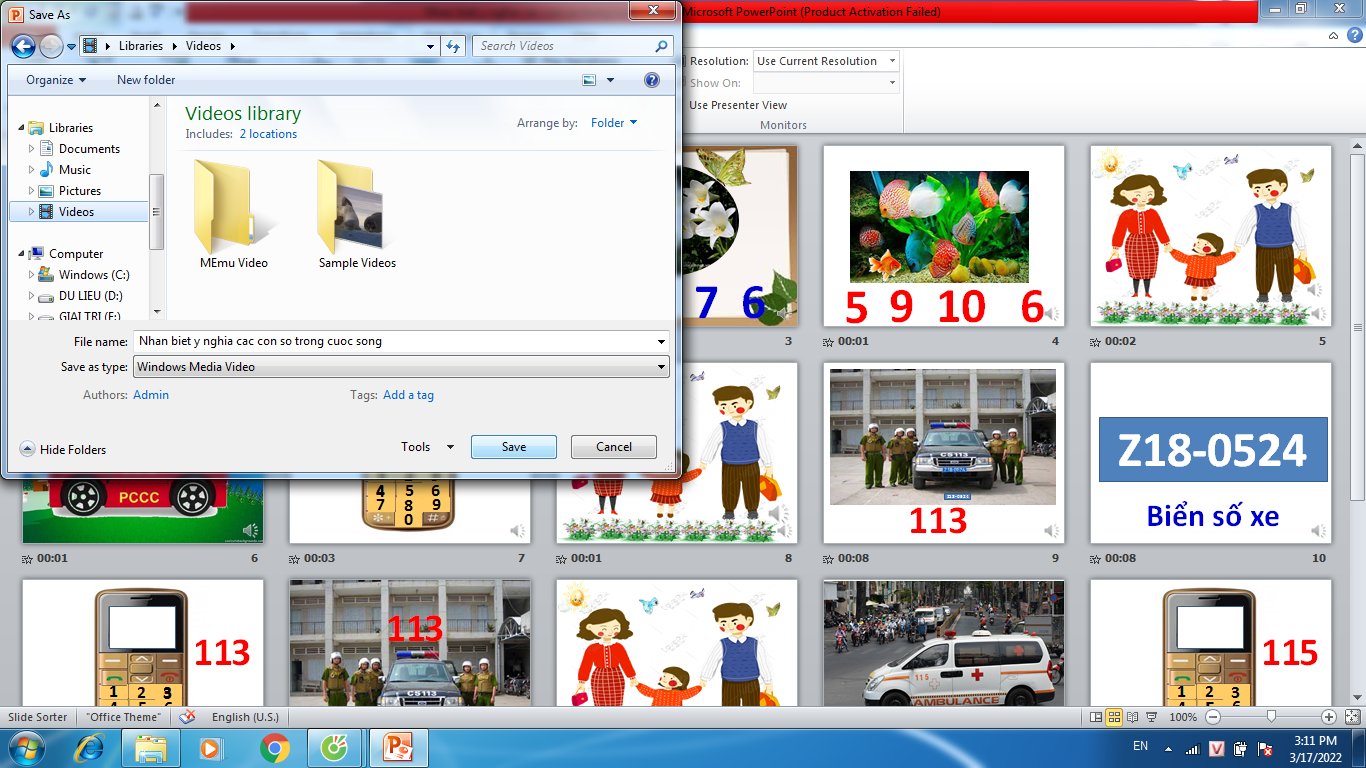
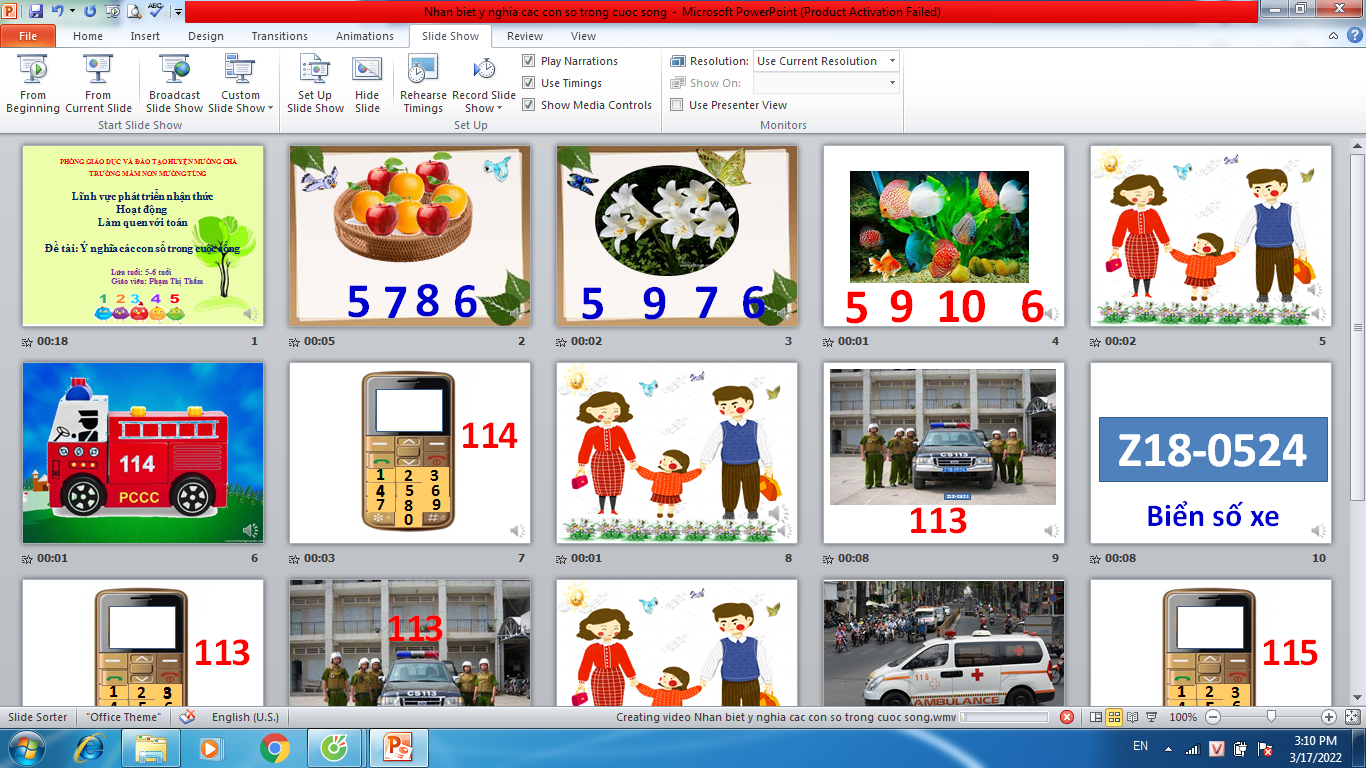

Tác giả: admin
Ý kiến bạn đọc
Những tin mới hơn
Những tin cũ hơn
 Đoàn thiện nguyện “Quỹ Đèn Đom Đóm” tổ chức khánh thành và bàn giao lớp học tại điểm trường Há Mùa Lừ thuộc trường mầm non số 2 Sá Tổng, xã Sá Tổng
Đoàn thiện nguyện “Quỹ Đèn Đom Đóm” tổ chức khánh thành và bàn giao lớp học tại điểm trường Há Mùa Lừ thuộc trường mầm non số 2 Sá Tổng, xã Sá Tổng
 Thi đồ chơi ngoài trời tự làm cấp tiểu học, năm học 2024 – 2025
Thi đồ chơi ngoài trời tự làm cấp tiểu học, năm học 2024 – 2025
 Hội thi “Vũ điệu sân trường” năm 2024
Hội thi “Vũ điệu sân trường” năm 2024
 Trường PTDTBT tiểu học số 1 Na Sang huyện Mường Chà hoàn thành xây dựng sân bóng đá mini cho học sinh
Trường PTDTBT tiểu học số 1 Na Sang huyện Mường Chà hoàn thành xây dựng sân bóng đá mini cho học sinh
 Phòng Giáo dục và Đào tạo huyện Mường Chà tổ chức cuộc thi khoa học kĩ thuật dành cho học sinh trung học cơ sở, năm học 2024 - 2025
Phòng Giáo dục và Đào tạo huyện Mường Chà tổ chức cuộc thi khoa học kĩ thuật dành cho học sinh trung học cơ sở, năm học 2024 - 2025
 Phòng Giáo dục và Đào tạo huyện Mường Chà tổ chức Hội nghị công chức, viên chức năm 2025
Phòng Giáo dục và Đào tạo huyện Mường Chà tổ chức Hội nghị công chức, viên chức năm 2025
 Trường Mầm non Ma Thì Hồ tham gia sinh hoạt chuyên môn cụm cấp huyện, tháng 12 năm học 2024-2025
Trường Mầm non Ma Thì Hồ tham gia sinh hoạt chuyên môn cụm cấp huyện, tháng 12 năm học 2024-2025
 Xúc động câu chuyện người dân vùng cao hiến đất để xây phòng học, sân chơi cho những đứa trẻ khó khăn đến trường
Xúc động câu chuyện người dân vùng cao hiến đất để xây phòng học, sân chơi cho những đứa trẻ khó khăn đến trường
 Trường PTDTBT tiểu học Sa Lông tham gia cuộc thi viết thư quốc tế UPU lần thứ 54
Trường PTDTBT tiểu học Sa Lông tham gia cuộc thi viết thư quốc tế UPU lần thứ 54
 Hoạt động thể thao chào mừng ngày 26/3
Hoạt động thể thao chào mừng ngày 26/3